Mặc dù ứng dụng YouTube cho phép bạn tải xuống video để xem ngoại tuyến, nhưng không phải tất cả video đều có thể tải xuống. Hơn nữa, video vẫn nằm trong ứng dụng YouTube, nghĩa là bạn không thể chia sẻ hoặc phát video ở bất kỳ nơi nào khác.
Nhưng nếu bạn muốn tải xuống video YouTube, một số tiện ích mở rộng của trình duyệt có thể giúp bạn.
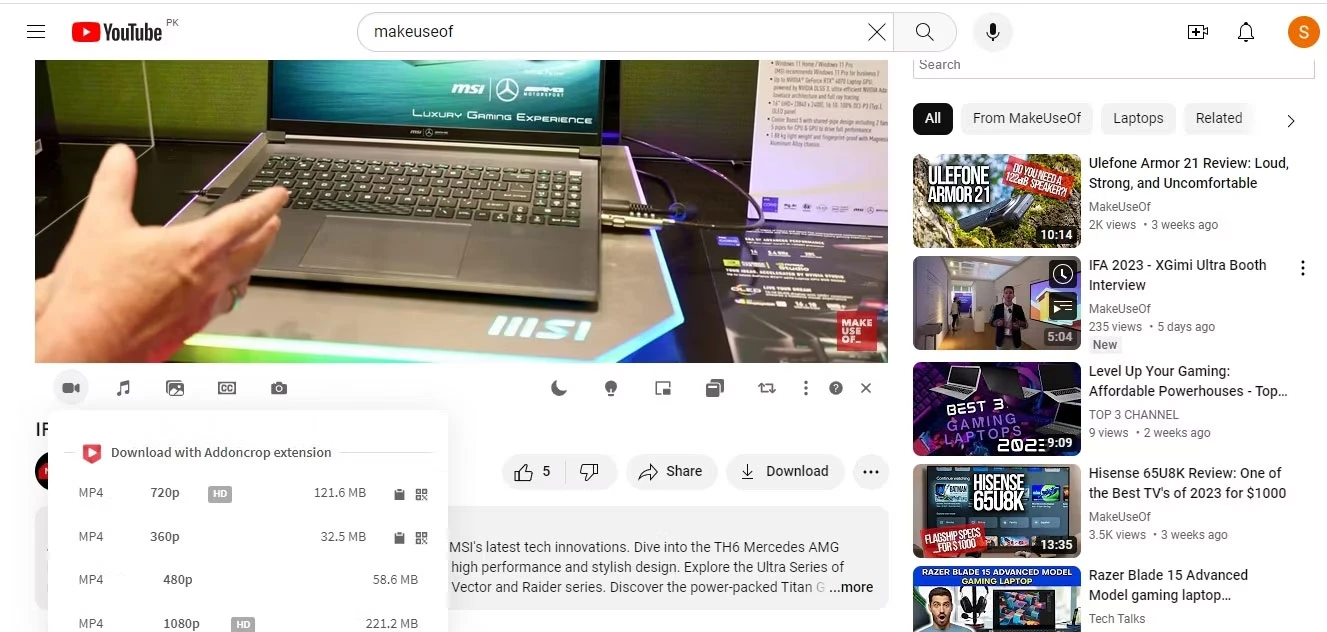
Addoncrop YouTube Video Downloader
Addoncrop YouTube Video Downloader là tiện ích mở rộng của trình duyệt có nhiều tính năng mà bạn có thể sử dụng để tải xuống video YouTube. Bạn sẽ phải tải xuống Addoncrop thông qua Foxified, một tiện ích mở rộng cho phép bạn thêm tiện ích bổ sung của Firefox vào Chrome.
Sau khi tải xuống tiện ích mở rộng này, bạn sẽ thấy một thanh bổ sung ngay bên dưới video YouTube, hiển thị nhiều nút khác nhau. Sử dụng biểu tượng video, bạn có thể tải xuống bất kỳ video YouTube nào. Trước khi bắt đầu tải xuống, tiện ích mở rộng sẽ yêu cầu bạn chọn độ phân giải, hiển thị kích thước file cho từng độ phân giải.
Tuy nhiên, trước khi tải xuống bất kỳ video nào, hãy đảm bảo rằng bạn hiểu rõ liệu việc tải xuống video YouTube có hợp pháp hay không, liệu bạn có tuân thủ các điều khoản và điều kiện hay không.
Sử dụng Addoncrop, bạn cũng có thể chuyển đổi video thành file MP3 và tải xuống thumbnail. Ngoài ra, còn có các tùy chọn để bật chế độ nền tối, chế độ rạp chiếu phim hoặc trình phát video nổi. Nhưng nếu tất cả những điều này khiến màn hình của bạn quá lộn xộn, bạn có thể nhấp vào biểu tượng dấu cộng để chuyển sang chế độ thu gọn. Thao tác này chỉ hiển thị một nút Download duy nhất.
Bạn có thể thay đổi cài đặt của tiện ích mở rộng này từ cài đặt tiện ích mở rộng. Từ đây, bạn có thể chọn định dạng nào sẽ hiển thị để tải xuống, có bao gồm các mục định dạng DASH hay không và có hiển thị tùy chọn tải xuống trên video nhúng hay không.
Bên cạnh việc tải xuống video, tiện ích mở rộng của Addoncrop còn cung cấp một số tính năng hữu ích. Tiện ích này cho phép bạn chụp ảnh màn hình video bằng cách nhấp vào biểu tượng Camera. Bạn cũng có thể ẩn bình luận trên YouTube.